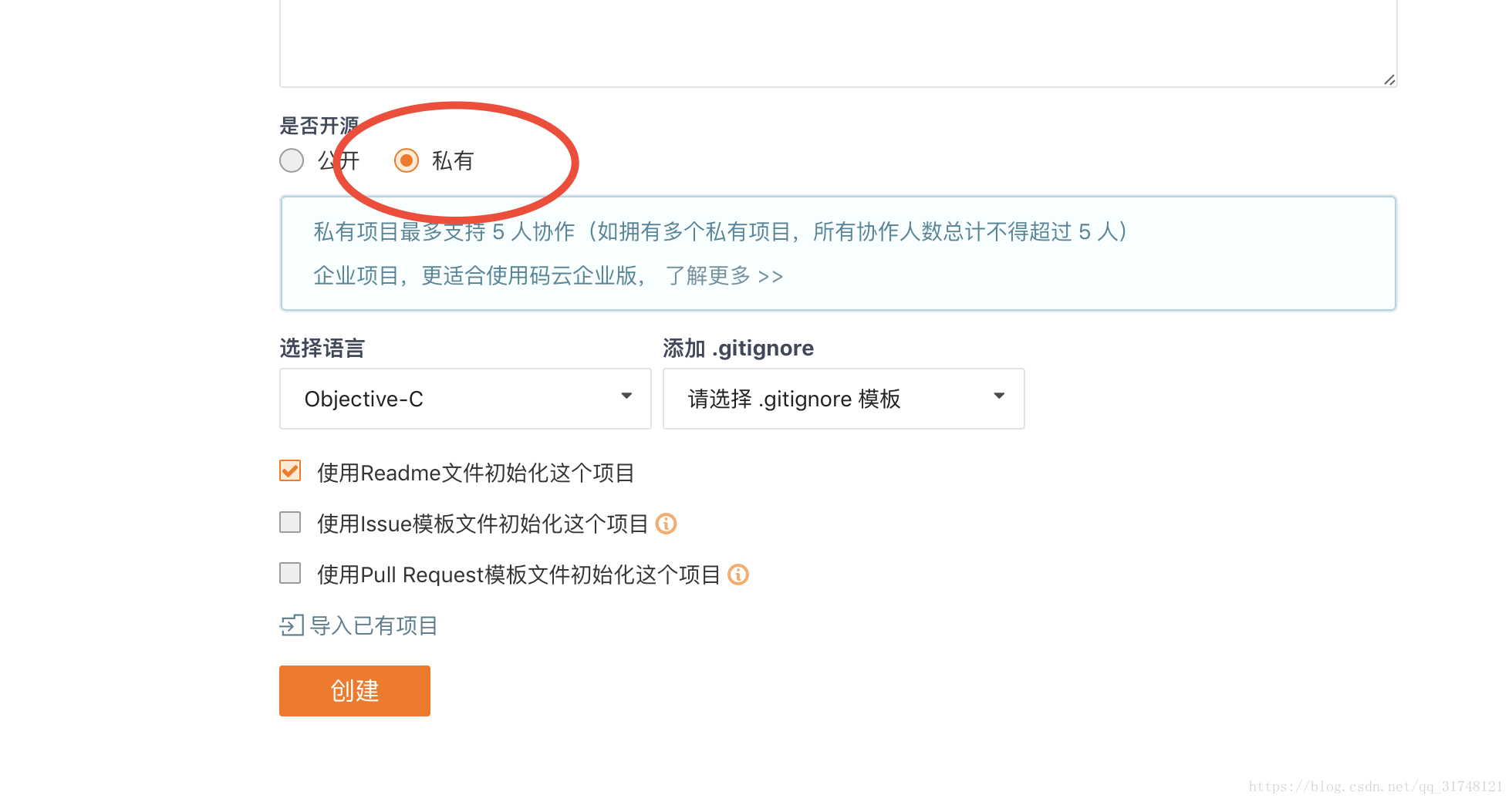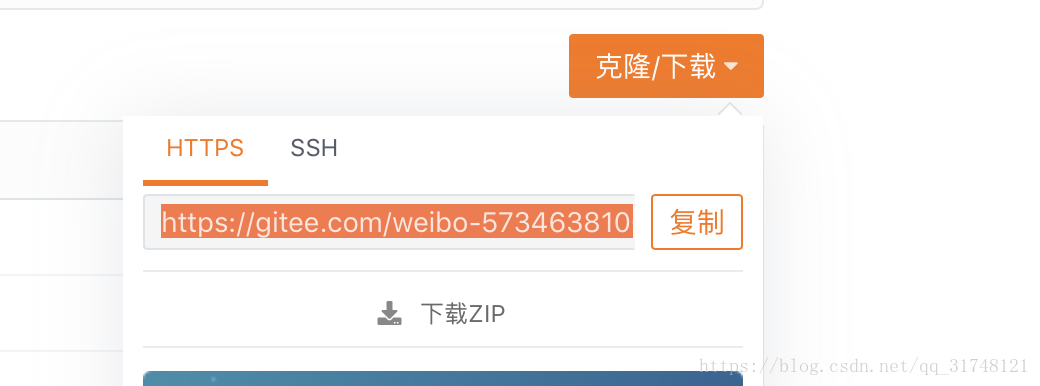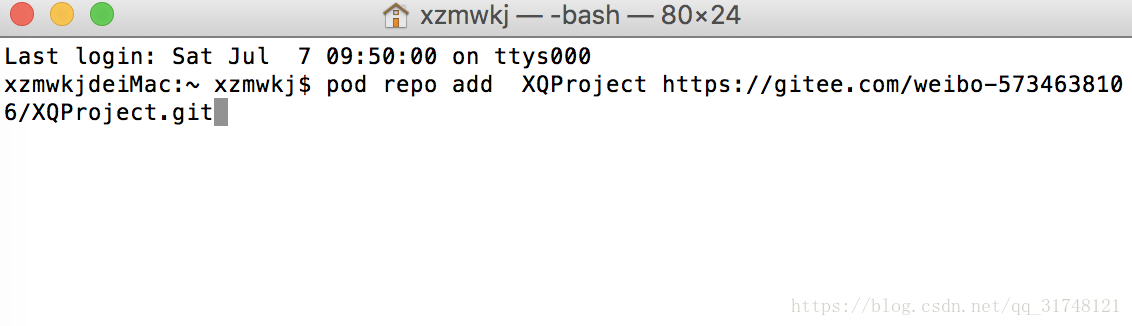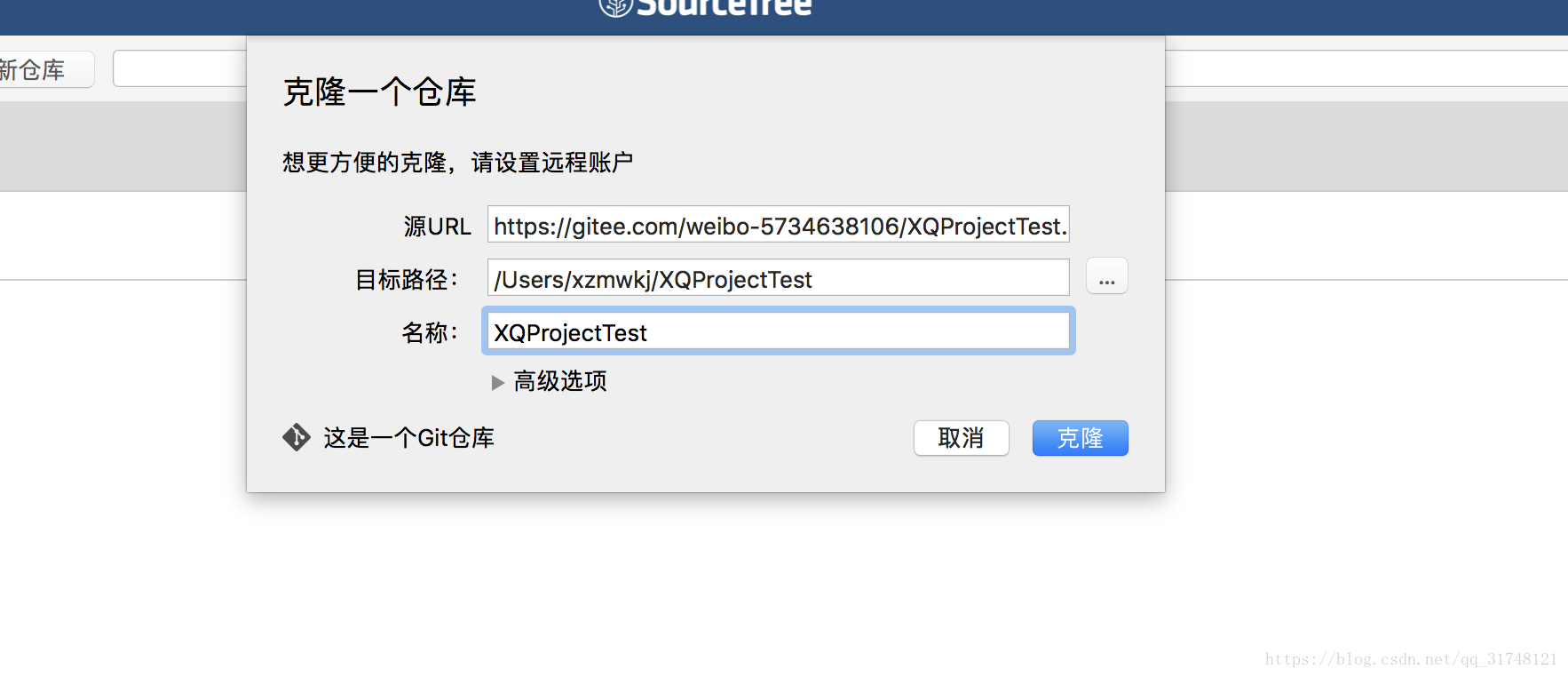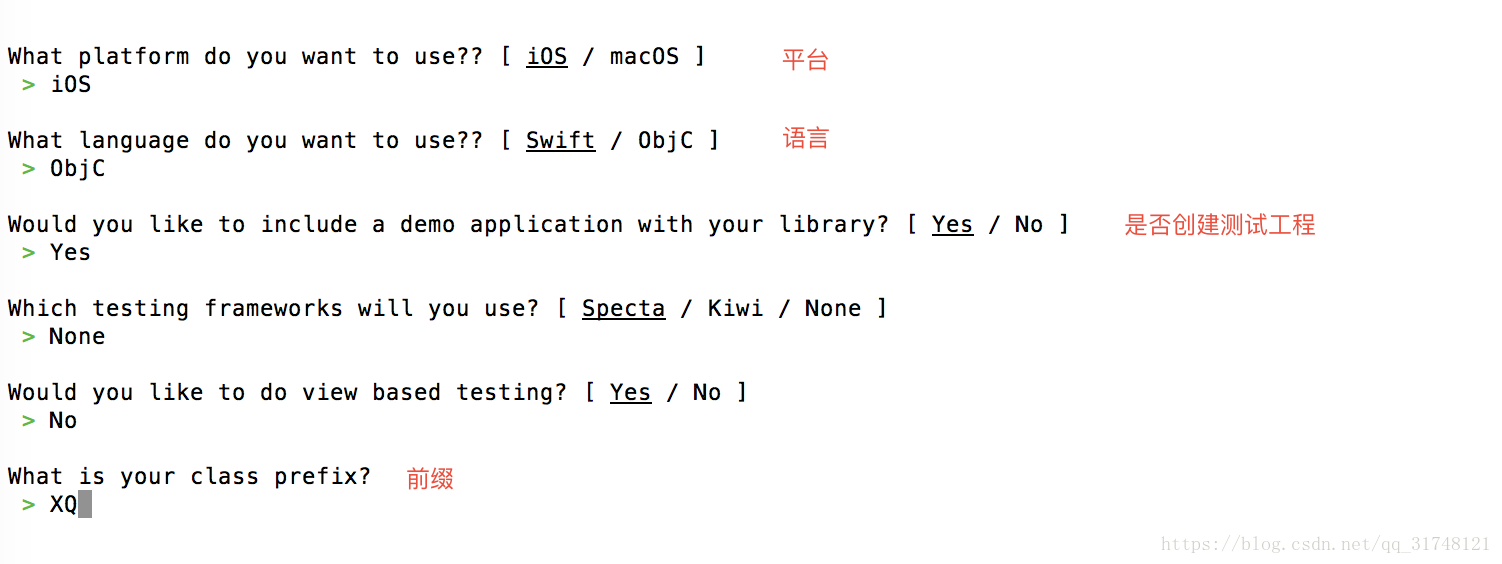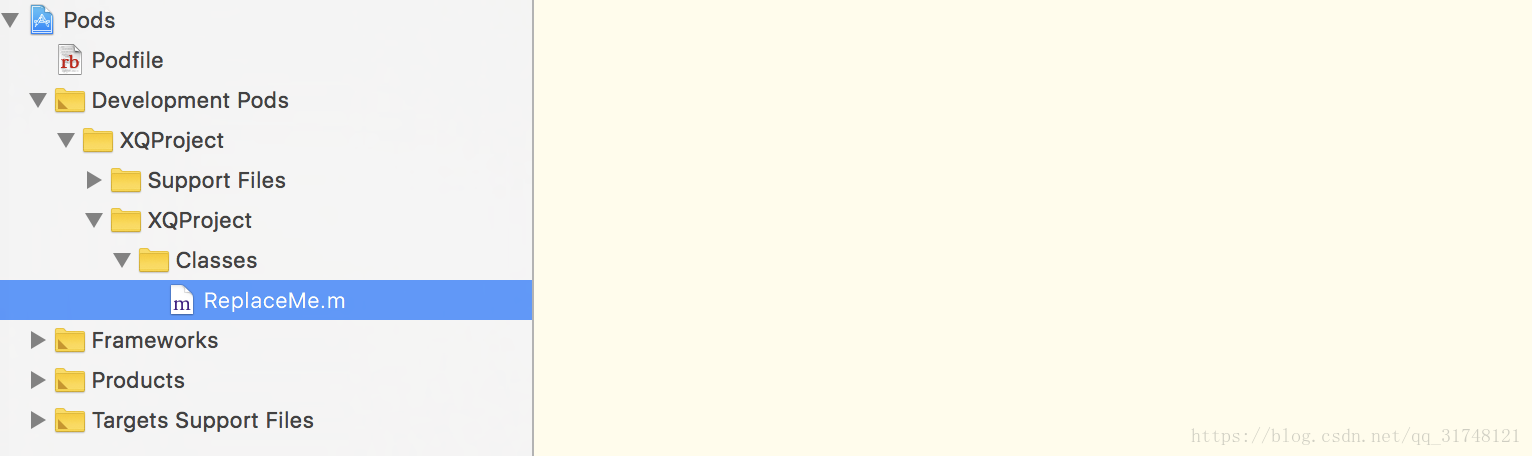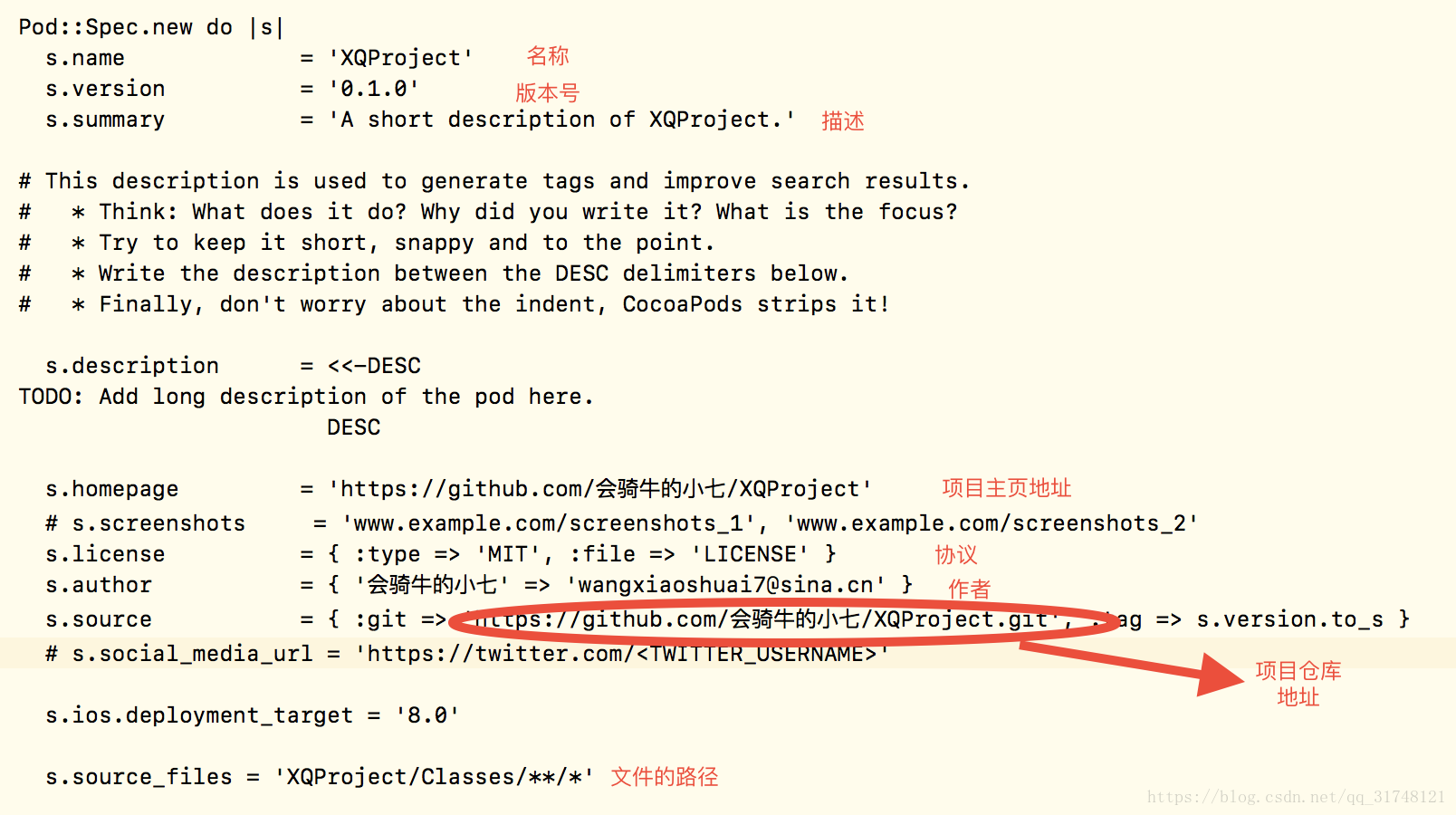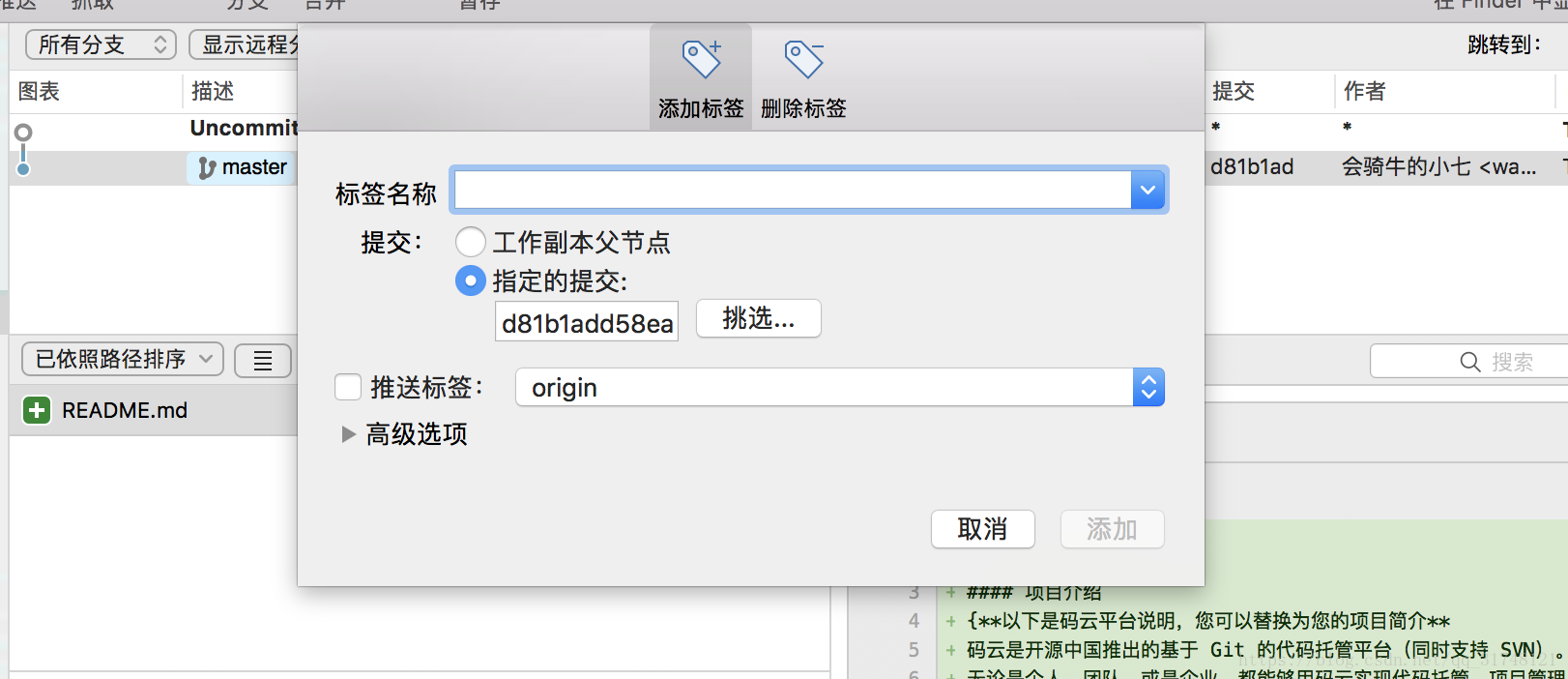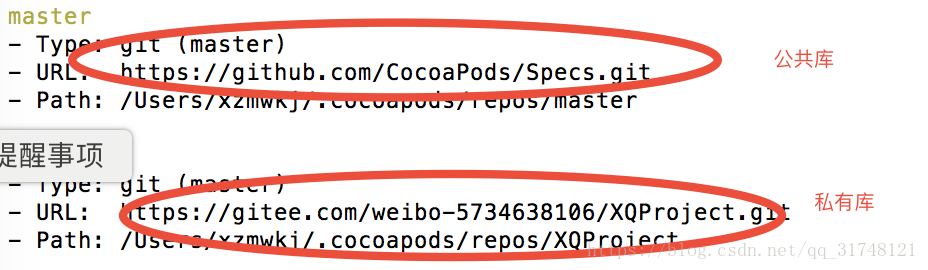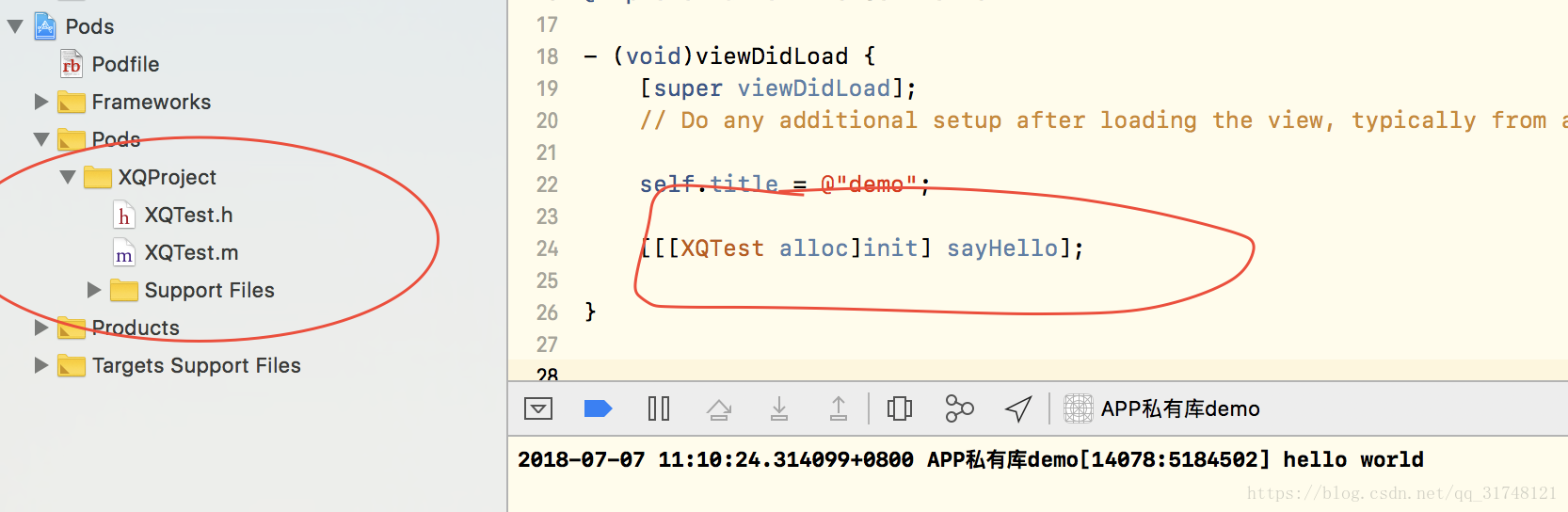1、Cocoapods可以很方便的管理和更新项目中用到的第三方库,我们可以将诸多项目的公共部分交给它去管理,这也是项目组件化的一部分流程,在此记录创建的流程。
一、创建远程私有索引仓库
1、我们可以去GitHub或者其它git服务商那里创建一个私有仓库.
2、GitHub的私有仓库是需要付费的,所以我选择了"码云".
1、登录码云后,新建项目根据需要选择是否开源,该项目就是建立的远程私有的索引仓库。
2、复制该仓库的地址
3、创建成功后,打开终端 输入命令 pod repo add 仓库名 仓库地址
4、如果成功的话进入到 ~/.cocoapods/repos目录下就可以看到XQProject这个目录了。
二、建立私有代码仓库,创建Pod项目工程文件
1、再次在码云新建一个代码仓库,通过git版本控制系统SourceTree(可见另一篇博客 git版本控制系统之SourceTree),将该代码仓库克隆到本地文件夹中。
2、打开终端,cd 到该目录中,执行命令 pod lib create 仓库名,填写回答完成后 就会自动生成Pod项目工程文件
3、我们可以在Pod Classes文件中放入我们公共的项目代码
4、.podspec 文件的配置
5、上传该项目代码到远程仓库 并打上tag值(版本号)
6、使用命令 pod lib lint 进行本地校验,pod spec lint 进行远程校验
7、验证时出现的错误及解决
ERROR | [iOS] file patterns: The `source_files` pattern did not match any file. 可以改版本号后 重新验证.
WARN | summary: The summary is not meaningful. 修改podspec文件中的 summary 描述
The validator for Swift projects uses Swift 3.0 by default, if you are using a different version of swift you can use a `.swift-version` file to set the version for your Pod. For example to use Swift 2.3, run: 使用 echo "3.0" > .swift-version 命令即可。
8、使用命令 pod repo 查看现有索引库,执行命令 pod repo push 索引库名 podspec文件名,推送成功后 可以在我们的远程索引仓库看到如下文件
三、私有库使用
1、使用命令 pod repo 查看现有索引库,在新建demo中 pod init 初始化后 生成的Podfile 文件中,写入远程公共库和私有库的路径。
2、`pod install 安装成功后,可以进行测试了